Apple a finalement introduit la compatibilité avec les curseurs sur les iPads équipés d’iPadOS 13.4 ou d’une version ultérieure. Après la mise à jour, connecter une souris ou un trackpad Bluetooth devient aussi simple que d’ajouter n’importe quel autre accessoire, offrant ainsi un curseur dynamique et la prise en charge des gestes sur votre iPad. Voici les étapes à suivre pour commencer.
L’implémentation du support du curseur par Apple pour l’iPad est singulière. L’iPad conserve sa nature de système d’exploitation tactile, mais cela ne signifie pas que le curseur imite simplement vos actions tactiles.
Le curseur sur iPadOS se présente sous la forme d’un cercle qui disparaît automatiquement lorsque vous ne l’utilisez pas. Il s’adapte également à vos actions. Par exemple, lorsque vous survolez un bouton, il met ce bouton en évidence. Les habitués d’Apple TV reconnaîtront ce type d’interaction.
Si vous êtes impatient de tester le nouveau curseur, voici comment procéder :
Note : Comme indiqué, la prise en charge des souris et trackpads est disponible à partir d’iPadOS 13.4. Vérifiez que votre iPad est à jour pour garantir le bon fonctionnement de cette fonctionnalité. Il se peut que vous deviez patienter quelques jours pour que la mise à jour soit disponible si elle ne l’est pas encore sur votre appareil.
iPadOS est compatible avec les souris et trackpads Bluetooth, y compris la Magic Mouse d’Apple et le Magic Trackpad. En utilisant le Magic Trackpad, vous aurez également accès aux nouveaux gestes dédiés. Si vous ne possédez pas d’accessoire Apple, des alternatives tierces, comme celles de Logitech, sont également compatibles.
Le support du curseur pour iPad est fonctionnel sur les appareils suivants : iPad mini (4ème et 5ème générations), iPad (5ème, 6ème et 7ème générations), iPad Air 2, iPad Air (3ème génération), iPad Pro 9,7 pouces, iPad Pro 10,5 pouces, iPad Pro 11 pouces (1ère et 2ème générations), iPad Pro 12,9 pouces (1ère, 2ème et 3ème générations) ainsi que les modèles plus récents.
Avant de connecter une souris ou un trackpad Bluetooth à votre iPad, assurez-vous que votre accessoire n’est pas connecté à un Mac ou un PC Windows. Si vous utilisez un Mac, allez dans Préférences Système > Bluetooth, identifiez votre appareil et choisissez « Supprimer » dans le menu contextuel.
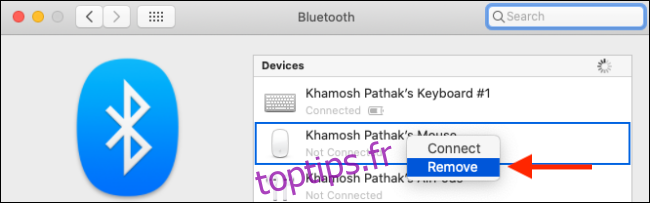
Sur Windows 10, vous pouvez accéder au menu Bluetooth via le menu Démarrer ou en cliquant sur l’icône dans la barre des tâches. Une fois dans ce menu, cliquez sur la souris ou le trackpad, puis sélectionnez « Supprimer l’appareil ».
Vous pouvez maintenant connecter votre souris ou trackpad à votre iPad. Ouvrez l’application « Réglages » sur votre tablette, puis allez dans la section « Bluetooth ».
Dans cette section, vérifiez que le Bluetooth est activé en appuyant sur le commutateur correspondant.

Activez ensuite le mode de couplage de votre souris. Si vous utilisez un Magic Mouse ou un Magic Trackpad, il suffit de les allumer pour que le mode de couplage s’active.
Une fois que votre iPad détecte le périphérique Bluetooth, il apparaîtra dans la section « Autres appareils ». Appuyez sur le nom de votre souris ou trackpad Bluetooth pour le sélectionner.
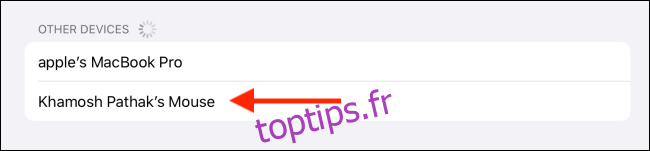
Si une demande de couplage apparaît, appuyez sur « Jumeler ».
Votre souris est désormais connectée à votre iPad et un pointeur circulaire devrait apparaître à l’écran.
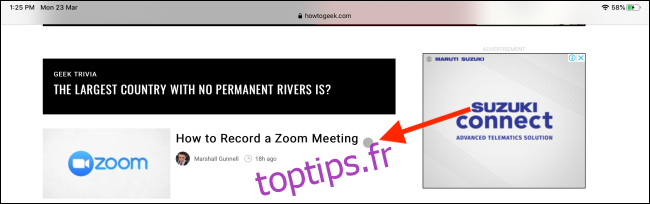
Pour déconnecter votre souris temporairement ou définitivement, allez dans la section Bluetooth des Réglages, puis appuyez sur le bouton « i » à côté du nom de l’appareil.

Choisissez l’option « Déconnecter » pour une déconnexion temporaire. Pour supprimer l’appareil de la liste des connexions Bluetooth de l’iPad, appuyez sur « Oublier cet appareil ».

Vous pouvez également effectuer cette action depuis le Centre de contrôle. Appuyez longuement sur le bouton Bluetooth pour afficher la liste des appareils, puis sélectionnez l’appareil pour vous déconnecter.
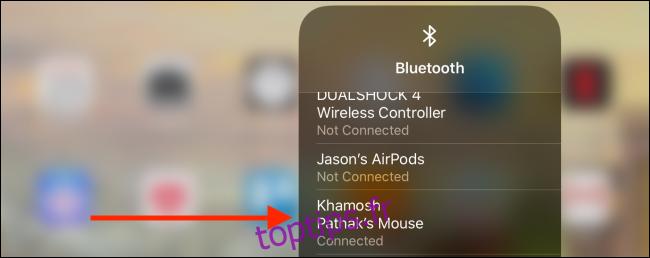
Une fois votre souris ou trackpad connecté, vous pouvez personnaliser son apparence et son comportement dans Réglages > Général > Trackpad et souris.
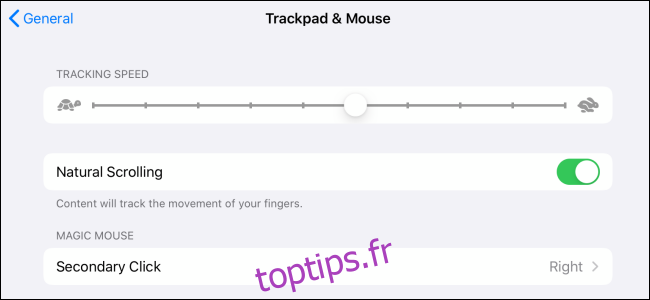
Vous pouvez ajuster la vitesse du curseur, désactiver le défilement naturel et personnaliser le clic secondaire.
Le support du curseur est uniquement disponible sur les iPads équipés d’iPadOS 13.4 ou d’une version ultérieure. Si vous souhaitez connecter une souris à un iPhone ou un iPad plus ancien, consultez notre guide sur l’utilisation de la fonctionnalité de pointeur d’accessibilité.